
MindMapper Arena21破解版
版本: 大小:151MB
类别:办公软件 时间:2023-09-01
立即下载
版本: 大小:151MB
类别:办公软件 时间:2023-09-01
立即下载MindMapper Arena21是一款很专业好用的思维导图软件,它可以帮助用户整理思路,将脑袋里混乱的、琐碎的想法都贯穿起来,形成条理清晰、逻辑性强的成熟思维模式,也能让别人更加易于了解你的想法和思维,它用来处理工作流程很不错。尽管之前小编为你们介绍了不少的思维导图应用,但是依然有很多人至今没有找到符合自己需求的,或许你们可以试试今日小编带来的这款,通过它用户可以很轻松的制作出令人满意的思维导图来,还能快速开展自己的头脑风暴,将一切想法都轻而易举的表达给所有人知道。该软件界面非常直观明了,它采用了直观的菜单与图标设计,通过通过菜单图标即可快速了解菜单对应的功能,视觉感一流,相比传统的打开式菜单设计,操作起来更简单。该软件并不像其它应用那样受线性格式和提纲结构的限制,而是允许用户自由思考,可以对你未经整理的思路进行组织,用户可以自行从头开始创建思维导图,里面也有许多自带的模板,将会更加节省你的时间。此次的新版本,软件还添加了非常多的新功能,,相较与之前的版本也有显著区别,你们可以试试看哦,有需要的朋友快来本站下载吧!
PS:本站为你们提供的是“MindMapper Arena21破解版”,安装包内置破解补丁,将其替换到安装目录下即可轻松激活应用,具体教程可以参考下文。

1、直观的用户界面
采用了直观的菜单与图标设计,通过菜单图标即可快速了解菜单对应的功能,充满视觉感。
选项卡式的菜单布局,让菜单的切换变得更加便捷,相比传统的打开式菜单设计,操作起来更简单、视觉上也更直观。
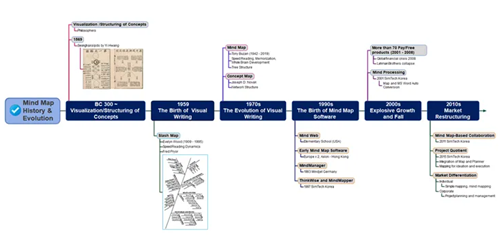
2、引入时间与空间相结合的思维导图模式
全新引入了时间与空间相结合的思维导图制作模式,在一张思维导图中同时展示时间的推演以及与该时间相关的事项,适合用于展示事件的演变、发展情况等。
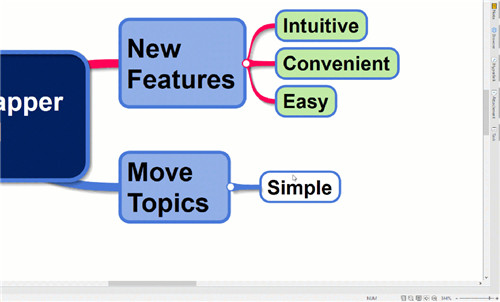
3、智能地添加与移动主题
另外,在添加与移动主题上,软件推出了更加便捷操作的新功能。选中相关的主题后,主题边框即会出现添加主题的按钮,仅需单击该添加按钮,即可快速添加主题、添加文本。
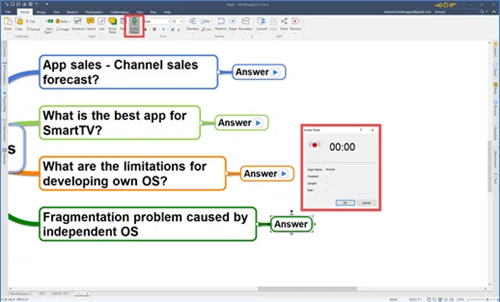
4、便捷的任务管理功能
便捷的任务功能,让周期内的时间计划变得更加清晰明了。通过单击右侧的任务面板,即可以月为单位浏览该月份相关的任务事项,各个任务间的时间次序展示清晰。
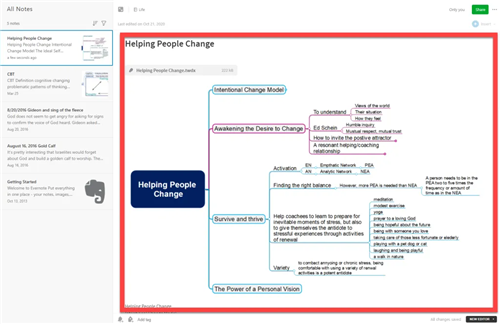
5、创新的语音记录功能
创新的语音功能,让会议的共享、总结、交流变得更加简单。通过使用语音记录功能,我们可以进行会议的录音、评论的录音等。
1、在本站下载解压得到软件源程序和破解补丁文件;

2、双击.exe应用程序,点击next进行下一步;
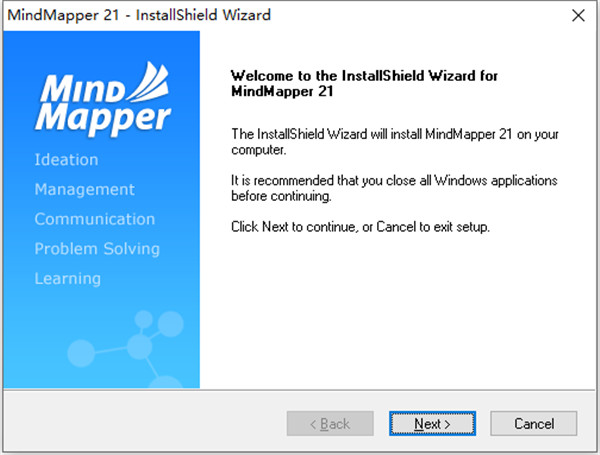
3、点击“yes”同意安装协议进入下一步;
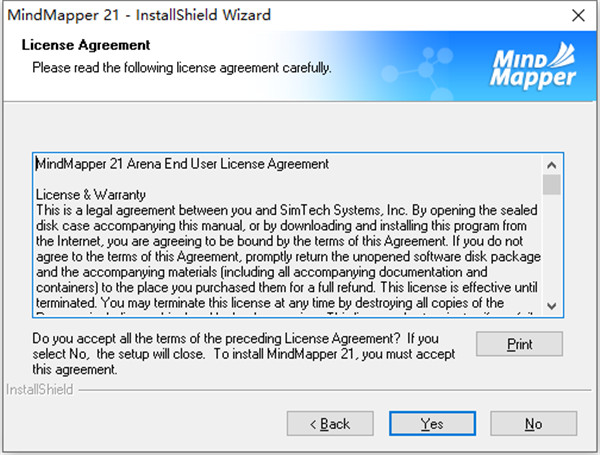
4、按照自身需要来选择安装类型第一项:typical(典型)、第二项:custom(自定义);
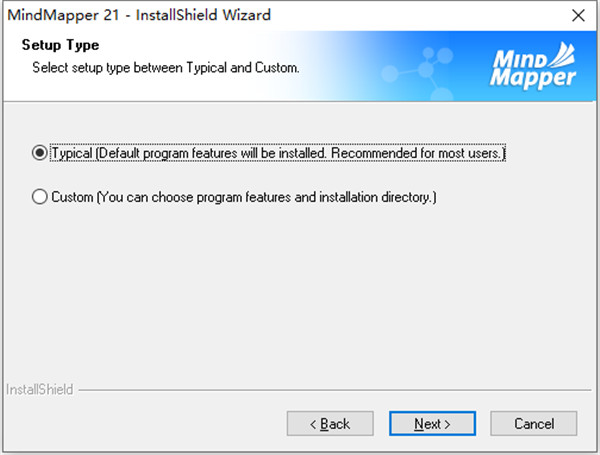
5、最后安装完成,点击“finish”退出安装向导;
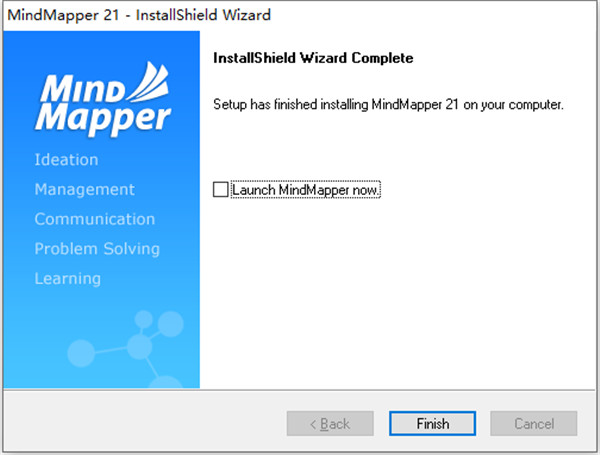
6、复制破解文件MM.exe到安装目录:
【C:Program Files (x86)MindMapper 21】;
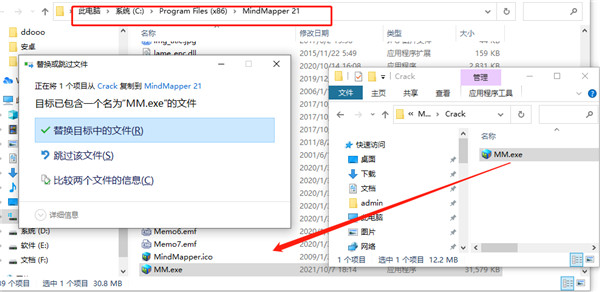
7、至此,软件成功激活,以上就是软件的详细安装教程。
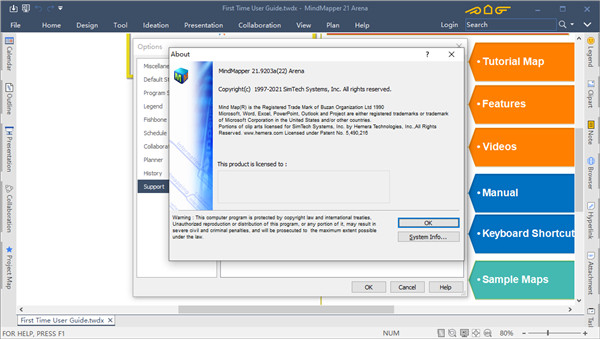
1、首先,我们需要在软件新建一个空白文件,点击左边的“新建”,然后在右边选择需要的样式,模板,或者直接导入已经保存的模板,最后点击最右边的“新建”就可以创建新导图。
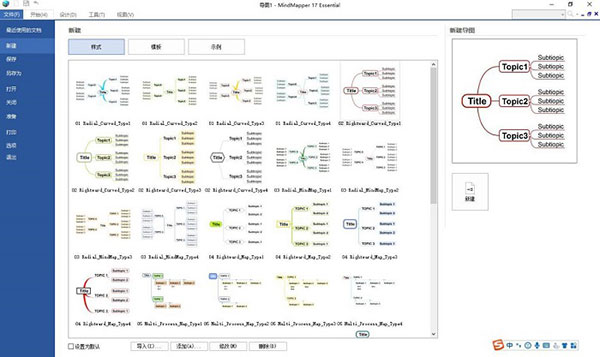
2、创建完导图后,会出现一个主题框,点击中心主题就可以直接输入文字,为你的导图添加新的主题。
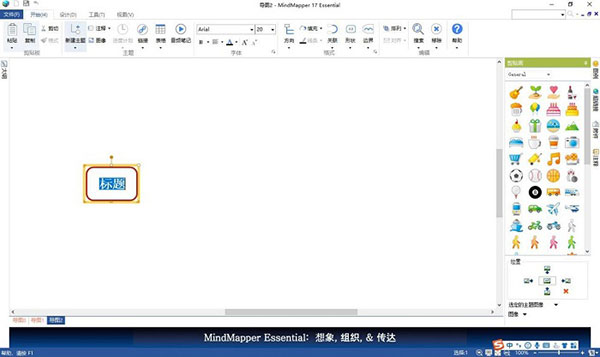
3、在软件左上角点击“新建主题”,可进一步添加新的主题,子主题。既可以添加单独的浮动主题,也可以同时添加3个,5个,7个的空白主题。图片3展示的是添加3个空白主题后的格式。
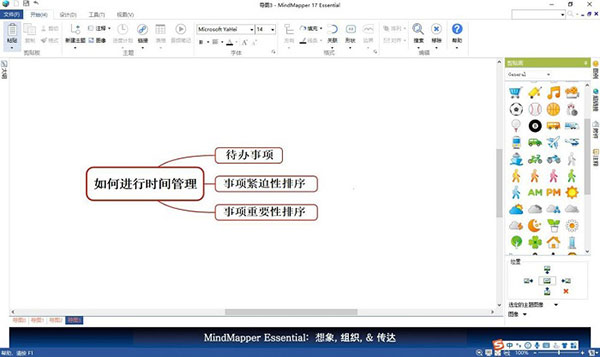
4、在软件中分支的线条,形状,颜色等都可以通过“线条”,“形状”,“填充”等选项进行调整,让思维导图更显美观。
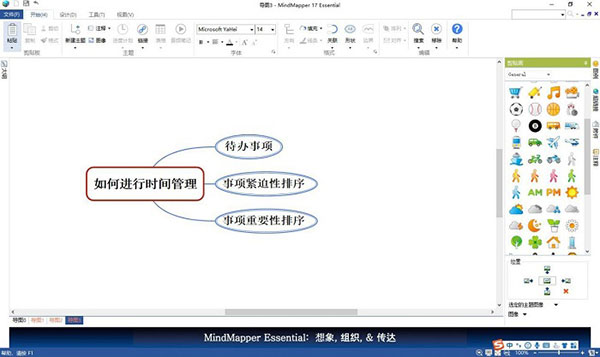
5、如果你不想花时间在调整格式上,也可以直接使用软件自带的模板,操作更为简单,也更加节省时间。具体的操作是在新建导图的时候,选择右边的“模板”选项,然后就可以选择适合的模板了。比如,我们选择一个列举事项的模板。
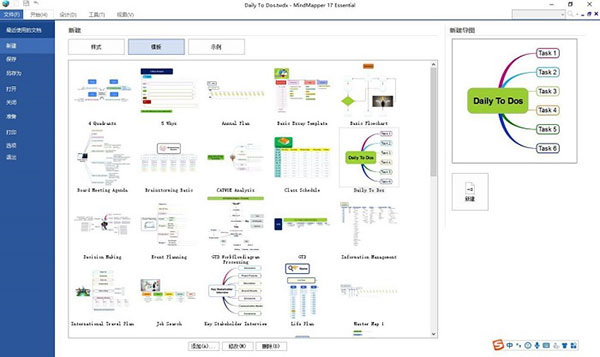
6、创建导图后可以看到,软件自带的模板已经设置好各种格式,我们只需要在主题,子主题部分添加具体的内容即可。如果想删除某一个主题时,只要选中主题,按Delete键删除就可以了。如果是想添加主题,也是可以通过点击左上角的“新建主题”来创建新主题的。
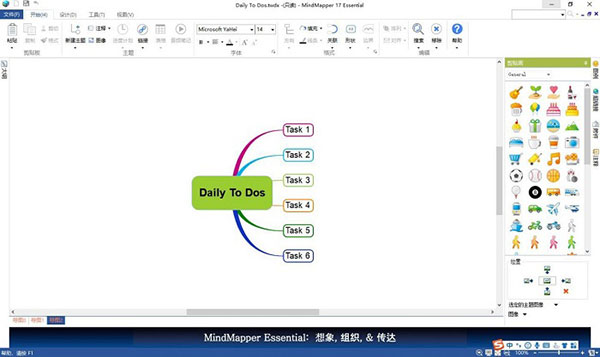
7、无论是通过样式,还是模板来创建导图,建立分支,操作都是比较简单的,大家可以根据实际情况选择适合的创建方式。样式创建时,画分支主体会更显灵活;而模板创建时,画分支主体效率会更高。
1、我们有两种方式创建树状图,这两种方式分别是样式创建,以及模板创建。创建的方法都是通过点击左上角的“新建”获取导图构建选项,然后在右边的新建选项列表中选择“样式”或者“模板”创建。
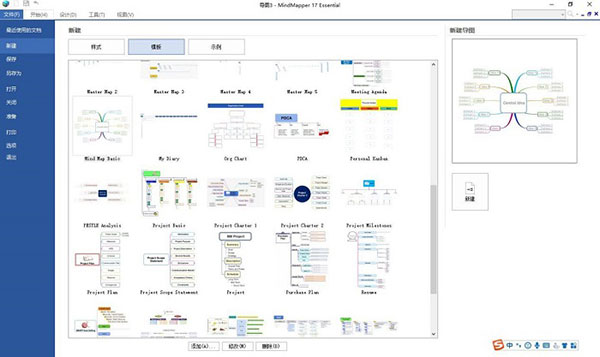
2、创建完树状思维导图后,我们会在操作界面里看到一个完整的树状思维导图。基于这个完整的树状图,我们就可以根据具体的需要调整主体分支。如果需要删除多余的主体分支,只要选中分支,然后按Delete键即可删除。如果需要添加主体分支,可以点击左上角的“新建主题”,添加子主题、多个子主题、空白主题等。
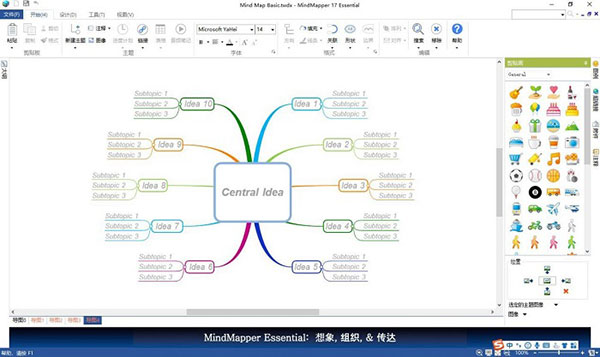
3、直接点击主题就可以进行内容的输入以及修改。我们还可以直接拖动添加右边的“剪贴画”代替文字给图表增加趣味性。

4、如果想修改模板的格式,可以通过点击“形状”,“线条”等格式选项对选中的主题进行修改。比如,我们可以将“高效工作”的方框格式更改为立体圆柱格式。
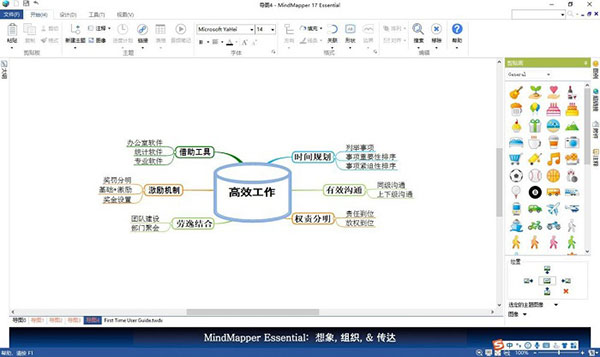
5、总体来说,软件的树状思维导图制作还是很方便快捷的,输出结果也是直观清晰。如果你比较追求创造性,还可以通过“样式”创建来制作一个更新颖的树状思维导图。
1、我们在思维导图中绘制好导图后,点击【文件】中的保存/发送。
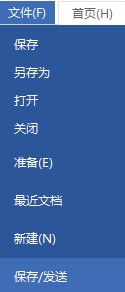
2、在保存/发送界面中,可以在下方的文件格式板块里找到PDF选项。
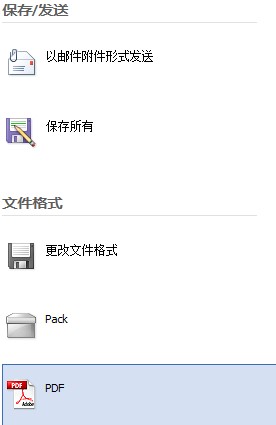
3、点击PDF选项按钮,界面将显示保存为PDF格式提示,我们只需要点击图标。
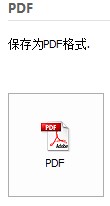
4、软件就会生成另存窗口,切保存格式为PDF,我们输入保存的文件名以及保存位置,然后点击保存即可。
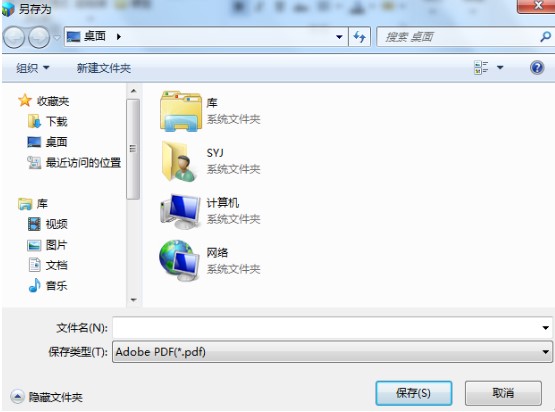
1、导图绘制与导航
软件具有19种不同的导图结构,并附有24种风格。主题可以通过按空格键或简单的打字来进行创建。这些主题可以很容易地通过拖放来重新排列,预定义样式可用于视觉增强,图像可从其他来源导入,且图标可用于标记。
2、交流
在实时或延迟时间与其他人合作,可免费供10用户使用一个在线合作会议。一个专门的协作服务器也可以部署在任何组织。轻松邀请他人合作创建一个会话链接。创建、分享、和别人共同编辑导图;带着明确的议程和目标,更好的组织会议;通过头脑风暴挖掘灵感。您也可以添加超链接或附加文件和大家共享。
3、一些主要特征:
● 参与者统计-显示每个用户他们创造了多少主题
● 拆分协作导图-关闭主题,创建另一个协作导图
● 投票-让用户实时决定选择
● 几分钟-以微软文字处理软件格式创建协作会议汇总或会议纪要
● 主题权限-协作会话的组织者可以为每个主题设置读/写权限
● 公共聊天和私人聊天-参与者可以群聊,也可以私聊
4、管理
任何规模的项目可以很容易地进行设想、计划、执行和完成。甘特图可以记录任务进度和完成率。您还可以定义和分配资源、插入附件和导出到MS Project。
5、应用:
● 超链接——链接文件、网页和文件夹
● 附件——嵌入文档于导图文件
● 导图文件夹——创建硬盘驱动器的文件夹结构图
● 提取主题——基于条件的过滤主题
● 任务可以更有效地、并及时以视觉形式进行管理。任务导图可以转换为比较熟悉的表格格式,或转化为看板。
6、学习
F6自动粘贴功能可以方便用户从互联网或文档快速捕捉文本并插入导图。您可以轻松捕捉屏幕,输入一个方程或特殊字符,以及:
● 插入表格或图表
● 画关系或联络线以使关联
● 使用边界调用主题
● 用便利贴做笔记
● 打开笔特征以突出文本
7、头脑风暴与问题解决
可以进行定时的头脑风暴会议,小组相关的想法,并将它们附加到预定义的类别。除了主要的头脑风暴的特征,MindMapper还有其他七种头脑风暴法:
● 联想反应
● 属性列表
● 过程规划
● 原因及影响
● 逆向思维
● 优势,劣势,机会,威胁(SWOT)分析
● 强制连接
1、最大化视觉思维和时间管理的协同效应。
2、为解决问题和实现目标创造积极的态度。
3、促进产生创造力和创新的整体思维。
4、在线或本地协作可提高通信和生产力。
5、通过项目视角查看小型或大型任务,因为可以从一个计划员连接,管理和执行许多项目。
6、发散和收敛的映射能够实现归纳和演绎思维以及全脑思维。
7、帮助实现小任务的意义和价值,以及整个项目中闪烁的想法,这有助于决定您的优先级和重点。

ons模拟器安卓版17.18MBv1.2.4
下载
陌生人之家汉化破解版76.82MBv1.3
下载
悠悠导航app19.21MBv5.3.8
下载
爱爱你直播app25.47MBv1.0.13
下载
小狐狸直播官方版16 KBv1.3.2
下载
橡果直播app手机版16.6MBv2.1.4
下载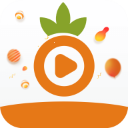
菠萝直播app免费版26.3MBv2.1.0
下载
英灵殿破解版186MBv1.3.1
下载
鲸看看tv盒子电视版12.20 MBv1.0.2
下载
蜜瓜直播app44.1MBv1.0
下载
该死的混蛋安卓版8MBv1.0.0.14
下载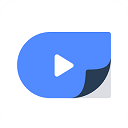
一键去水印app33.01MBv3.2.3
下载
五月直播app22.91 MB v1.0.3
下载
六天直播app最新破解版56.31MBv2.0.4
下载
双生幻想九游版155.7MBv6.6.47
下载